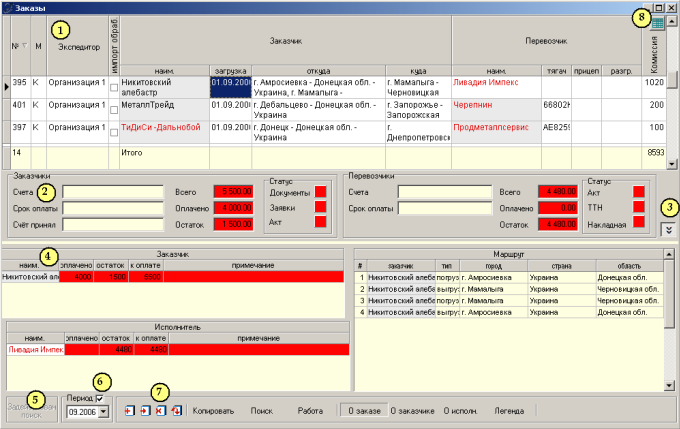Расположение транспортных средств всех предприятий, которое было задано на вкладке «Транспорт» в форме «Редактирование предприятия», доступно для просмотра в форме «Транспорт - текущее состояние». Чтобы вызвать данную функцию, нужно выбрать пункт меню Основное -> Текущее расположение транспорта. Откроется следующая форма:

Рисунок 3.1 Транспорт – текущее расположение
Информация о расположении транспорта представлена в виде таблицы со
следующими полями:
1. поле «ID» - это уникальный номер записи
2. поле «название предприятия» - это поля «название фирмы» + «форма собственности» из анкеты предприятия. Название предприятия отображаются по правилам, указанным для названий в окне «справочник предприятий»
3. поле «Р» - рейтинг предприятия
4. поле «Ст» - сокращенное название статуса предприятия
5. поле «город» - содержимое поля «город», указанного для текущего расположения транспортного средства
6. поле «тип» - содержимое поля «тип» анкеты транспортного средства
7. поле «вид» - содержимое поля «вид» анкеты транспортного средства
8. поле «объем» - содержимое поля «объем» анкеты транспортного средства
9. поле «дата» - содержимое поля, указанного для текущего расположения транспортного средства
Для выделенной записи доступны следующие функции:
· удаление записи. Данная функцию доступна по двойному щелчку по полю «ID».
· открытие окна «транспорт предприятия» с позиционированием на соответствующем транспортном средстве. Данная функцию доступна по двойному щелчку по полю «название предприятия».
· открытие окна «редактирования предприятия» – доступно по двойному щелчку по полю «тип транспорта» или «вид транспорта».
В таблице должна быть доступна
· сортировка по любому из полей.
· инкрементальный поиск. Для того, чтобы произвести поиск по полю, необходимо установить курсор на нужное поле таблицы и начать вводить искомое значение.
Заказы
Окно «Заказы»
Для того, чтобы просмотреть список заказов, необходимо выбрать пункт меню «Заказы». Форма «Заказы» имеет следующий вид:
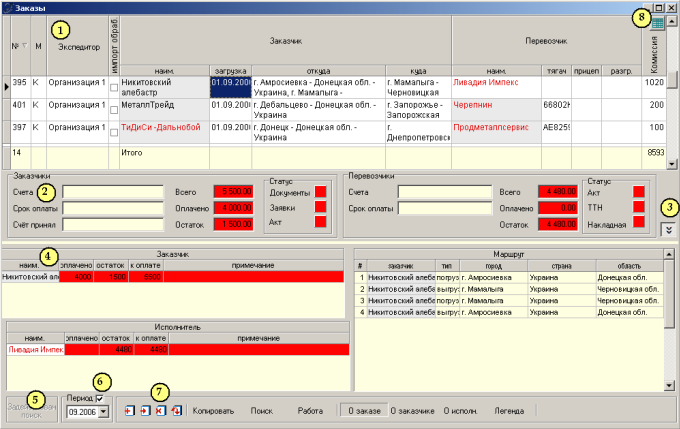
Рисунок 4.1 Список заказов
Для настройки колонок таблицы со списком заказов (неиспользуемые колонки можно скрыть), нужно нажать кнопку, которая находится в верхнем правом углу таблицы.
На данной форме есть следующие элементы:
1. список заказов
2. информация о заказчиках и перевозчиках текущего заказа
3. кнопка для отображения (скрытия) подробной информации о текущем заказе
4. подробная информация о текущем заказе (информация об оплате заказчиков, об оплате перевозчиков, о маршруте).
5. индикатор «Задействован поиск». Он включен, если список заказов в данной форме получен после использования функции «Поиск заказов»
6. переключатель «Период» и элемент управления для выбора месяца, за который происходит отображение заказов. Вводить месяц можно только если не использована функция «Поиск заказов». Когда включён переключатель «период», в форме отображаются заказы за указанный период, а если выключен - выводятся все заказы.
7. панель с кнопками для вызова различных действий
8. кнопка для задания настроек по умолчанию для таблицы с заказами (положение и ширина колонок).
Список заказов отображается в верхней части формы.
В форме «список заказов» существуют такие функции:
1.1. открытие окна «Редактирование заказа» (двойным щелчком в родительской таблице со списком заказов или нажатием на кнопку «О заказчике»)
1.2. открытие окна с подробной информацией о заказчике (нажатием на кнопку «О заказчике» или двойным щелчком по полю «Заказчик-наименование»)
1.3. открытие окна с подробной информацией о исполнителе (нажатием на кнопку «О исполнителе» или двойным щелчком по полю «Перевозчик- наименование»).
1.4. показать подсказку-легенду, поясняющую цветовые обозначения, используемые в данной форме (нажатием на кнопку «Легенда»)
1.5. просмотр подробной информации по заказу. Для скрытия (отображения) подробной информации о заказе необходимо нажать кнопку «О заказе».
Подробная информация о заказе выводиться в нижней части формы.
Поиск заказа
Для того, чтобы вызвать функцию поиска заказов, необходимо вызвать пункт меню Основное ->Поиск заказов. Задание условий для поиска осуществляется в отдельной форме:

Рисунок 4.2 Поиск заказов
Редактирование заказа
Форма «редактирование заказа» используется при добавлении заказа и изменении информации о заказе. Информация размещена на нескольких вкладках:
· общая информация
· грузы и заказчики
· маршрут
· исполнители
· финансовая информация
· оплаты
· документы
В данной форме названия предприятий отображается по тем же правилам, что и в форме «Справочник предприятий». Поля, редактирование которых недоступно, выделены желтым цветом фона.
Общая информация о заказе
На первой вкладке размещена такая информация:
· номер заказа, который генерируется автоматически при создании заказа.
· экспедитор– организация, реквизиты которой используются при составлении отчётов.
· менеджер, создавший заказ. Данное поля заполняется автоматически на основании логина пользователя. Список менеджеров задаётся из меню->Универсальный справочник -> персонал-менеджеры.
· «менеджер 2» заказа. Значение задается, если с заказом работают два менеджера. В этом случае при поиске заказа по менеджеру заказ будет находиться как для одного, так и для второго менеджера заказа. В статистических отчетах «Статистика по менеджерам» комиссия по заказу будет разделена на равные части для каждого менеджера
· таблица с примечаниями менеджеров, о работе с данным заказом.
Поля «номер заказа», «менеджер», «менеджер 2» доступны для редактирования при наличии у роли текущего пользователя соответствующих прав. В таблицу с примечаниями данные можно добавлять, изменять, удалять. При добавлении нового примечания, поля «дата» и «менеджер» заполнятся автоматически.